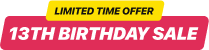Pop up Plugin pour WordPress
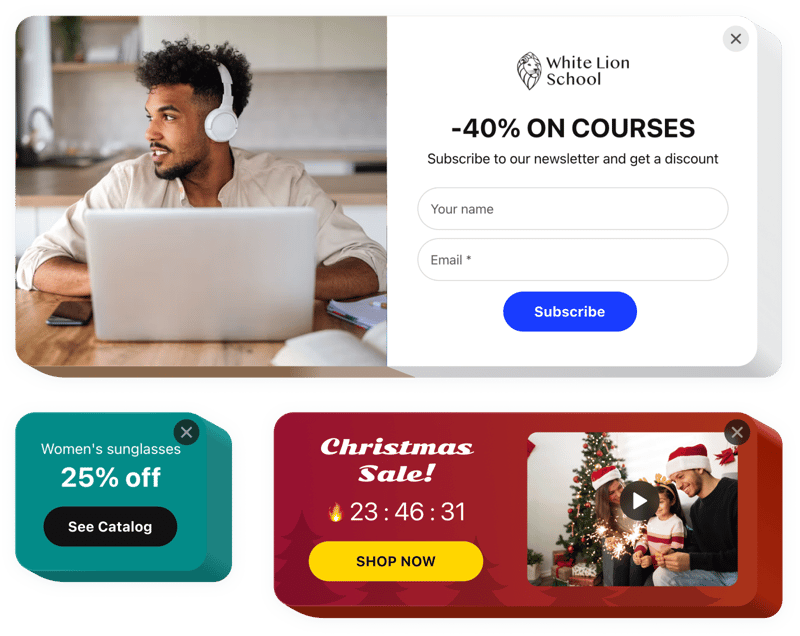
Créez votre plugin Popup
Description
En appliquant le plugin Elfsight Popup, tout le monde peut concevoir des fenêtres modales personnalisées de toutes sortes et les introduire sur un site WordPress. gratuitement. Créez la fenêtre contextuelle la plus appropriée en choisissant les éléments parmi une variété d’éléments intégrés. Changez le style et la disposition ; choisissez la gâchette d’activation et ajustez le timing pour obtenir une meilleure efficacité de pop-up. Des fenêtres contextuelles de différents types permettent aux utilisateurs de s’abonner aux envois postaux, d’en savoir plus sur vos produits et services, de copier leurs coupons, de connaître les ventes et les offres spéciales, de rester informés des événements importants sur votre site Web et bien plus encore.
Le créateur de popups WordPress vous aidera à gagner plus, à annoncer vos événements à venir, à obtenir des commentaires et des abonnements, et bien plus encore.
Comment puis-je ajouter une fenêtre contextuelle à mon site Web WordPress ?
La création du widget s’effectue au sein du site Web Elfsight et vous n’avez pas besoin d’apprendre le codage et l’utilisation. un générateur de popups WordPress. Appliquez notre démo active pour concevoir votre propre formulaire contextuel, obtenez le code et insérez-le sur votre site Web.
Les meilleures façons d'utiliser l'intégration des bannières contextuelles
Nous proposons une multitude d’opportunités de personnalisation dans Popup Builder. Il existe des widgets à grande échelle à insérer dans la zone de contenu, des plugins flottants avec des possibilités de défilement, des mises en page pour le pied de page de votre site Web, l’en-tête et toutes sortes d’opportunités verticales pour les barres latérales et les menus.
Puis-je créer une newsletter ou proposer une popup au moyen de l'éditeur ?
Vous êtes libre de créer n’importe quelle modification du plugin WordPress Popup. De nombreuses mises en page sont à votre disposition dans le générateur de popup, et toutes peuvent être facilement personnalisées selon vos besoins.
Quels déclencheurs sont disponibles pour les popups opening?
Vous avez la possibilité de faire apparaître une Popup WordPress au clic, lorsque l’utilisateur a l’intention de quitter, ou simplement au chargement de la page. Vous pouvez faire apparaître une popup après un certain temps sur le site ou après qu’une personne ait fait défiler un certain pourcentage de contenu. Enfin, vous pouvez lancer un appel à l’action pour ouvrir une popup dans WordPress.
Principales fonctionnalités du plugin Popup
Voir toutes les caractéristiques fonctionnelles du widget. Vous pouvez les gérer directement dans le générateur et ils vous aideront à façonner le widget spécialement pour votre cas d’utilisation.
- 12 blocs disponibles pour créer une fenêtre contextuelle
- 5 prêts à l’emploi. -utiliser des mises en page pop-up pour divers cas
- Placer des boutons pour rediriger les utilisateurs vers n’importe quelle page WordPress
- Télécharger une image pour l’arrière-plan du plugin
- Des pop-ups peuvent être activé après un temps spécifique passé sur la page ou un pourcentage de défilement
- Déclencheurs de popup : cliquer sur un élément ou faire défiler vers le bas
Découvrez comment fonctionnent toutes les fonctionnalités, dans notre démo
Comment ajouter le plugin Popup au site WordPress ?
Suivez simplement les étapes décrites ci-dessous pour activer le widget sur WordPress.
- Lancez notre créateur de popup gratuit et commencez à créer votre plugin unique.
Spécifiez l’apparence et les fonctionnalités souhaitées de l’outil et appliquez les corrections. - Copiez le code individuel affiché dans la fenêtre modale sur les applications Elfsight.
Une fois la configuration de votre plugin Popup personnel terminée, copiez le code exclusif dans la fenêtre qui apparaît et enregistrez-le pour une utilisation ultérieure. - Initier l’utilisation du plugin sur le site WordPress.
Placez le code du plugin WordPress Popup dans votre site Web et appliquez les corrections. - L’installation est terminée avec succès.
Accédez à votre site WordPress pour voir comment fonctionne l’outil.
N’hésitez pas à contacter notre service d’assistance si vous avez besoin d’aide pour l’installation de WordPress. Nous serons heureux de répondre à chaque demande.